打印机一直嗡嗡响 打印机异响不打印解决
打印机使用过程中,有时候它会开始发出异常的嗡嗡声,并且拒绝打印时。很多用户第一次接触的这样的情况,会以为打印机出现了硬件问题,冒然打开打印机进行查看。但其实造成这种故障的原因有很多,我们需要根据问题进行解决。本文将分析打印机产生异响的原因,以及如何有效地解决这些常见问题。

一、打印机异响原因分析
1、杂物阻塞
打印机内部的纸张碎片、灰尘或其它异物可能卡在机械部件之间,导致电机负载增加,从而产生嗡嗡声。
2、滚轮磨损
打印过程中,滚轮负责推进纸张。如果滚轮磨损或变形,可能会造成纸张无法正常通过,同时产生噪音。
3、墨盒问题
墨盒安装不当或者内部结构损坏,也可能导致打印机发出异常声音,尤其是在移动墨盒时。
4、电机或齿轮故障
长时间使用后,电机或齿轮可能会出现磨损,导致运转不畅,发出异响。
5、软件驱动问题
有时候,打印机的软件驱动程序出现问题,也会导致硬件无法正常响应,进而产生噪音。
二、打印机嗡嗡响解决步骤
1、断电重启

首先,断开打印机电源,等待几分钟后再重新连接,尝试重启打印机。这有助于清除任何潜在的软件错误或临时硬件故障。
2、清理打印机内部
使用压缩空气清洁打印机内部,尤其是纸张路径和滚轮区域,去除可能的纸屑和灰尘。注意不要使用液体清洁剂,以免损害电子元件。

3、更新打印机驱动
访问“打印机卫士”软件,然后自动检测下载并安装最新的驱动程序。这有助于解决因软件冲突引起的打印问题。

 好评率97%
好评率97%
 下载次数:4761188
下载次数:4761188
①、安装并打开-打印机卫士,然后点击“立即检测”;
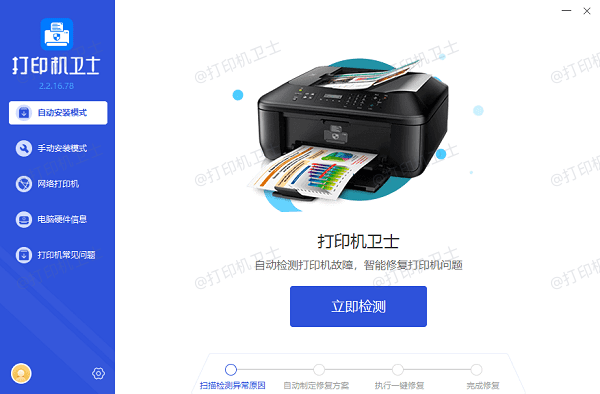
②、软件便会自动检测打印机型号匹配驱动以及检测打印机存在的问题;
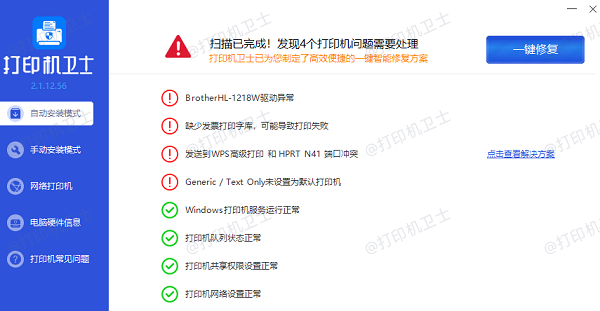
③、根据检测结果点击“一键修复”软件便会进行下载安装驱动,同时解决修复打印机问题。
4、检查滚轮
检查滚轮是否干净且无损伤。如果有污渍,可以使用软布轻轻擦拭;如有严重磨损,则需要更换新的滚轮。

5、检查墨盒
确保墨盒正确安装,没有堵塞或泄漏。如果发现墨盒问题,应立即更换。
以上就是打印机一直嗡嗡响,打印机异响不打印解决。如果有遇到打印机连接、共享、报错等问题,可以下载“打印机卫士”进行立即检测,只需要一步便可修复问题,提高大家工作和打印机使用效率。